Configurações de exibição integradas
Você pode usar os controles de configurações de exibição integradas do Wacom Cintiq para ajustar diversas configurações de exibição.
Importante: Seu Cintiq oferece suporte a espaços de cor padrão predefinidos e calibrados na fábrica para cada monitor individual. A Wacom recomenda que os clientes selecionem um espaço de cor apropriado para seu ambiente e tipo de trabalho. A personalização adicional das cores da tela é um recurso avançado.
Dica: Se você fizer alterações na aparência da tela e não conseguir retornar às configurações originais de exibição, abra o Menu (consulte a etapa 1, abaixo) e selecione Configurações de exibição > Redefinir.
Dica: Para redefinir todas as configurações de exibição integradas, pressione o botão Menu e selecione Outras configurações > Redefinição de fábrica.
Personalizar as configurações de exibição integradas
- Pressione o botão Menu na lateral do seu Cintiq para abrir o Menu.
- Use uma caneta para selecionar o ícone Configurações de exibição.

- Se solicitado, clique em OK para confirmar que quaisquer alterações nas configurações de exibição podem consumir mais energia.
- Use uma caneta para navegar em menus adicionais e selecionar opções. Você pode ajustar atributos de exibição, como modo de cor, brilho, temperatura da cor, gama e configurações avançadas.
- Use o botão
 voltar para retornar à tela anterior.
voltar para retornar à tela anterior. - Pressione o botão Menu novamente para fechar o menu.
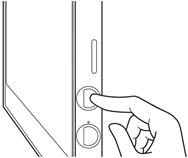
Observação: O menu de configurações de exibição integrado será fechado automaticamente após alguns momentos de inatividade.
| | Não compartilhe minhas informações | | Cookies | | Condições de uso | | Política de Privacidade |